qq麦克风开了却不能发语音 QQ电脑端为什么不能发语音
qq麦克风开了却不能发语音,在现代社交媒体的时代,QQ作为中国最受欢迎的即时通讯软件之一,为我们提供了便捷的沟通工具,近日有不少用户反映,他们在使用QQ电脑端时遇到了一个令人困扰的问题,即麦克风开了却无法发出语音。这一情况引起了广泛的关注和讨论,让人不禁思考:为什么会出现这样的情况呢?我们需要如何解决这个问题呢?本文将针对这一问题进行探讨和解答。
具体步骤:
1.先电脑登陆QQ,然后选择给一位好友发送语音,可以发送出去的话,说明电脑没有什么问题,也就不需要管。但是如果点击语音的时候,电脑上面显示驱动设备没有安装或者未发现录音设备。说明电脑声音设置有问题,这就需要我们一个一个地去排查。
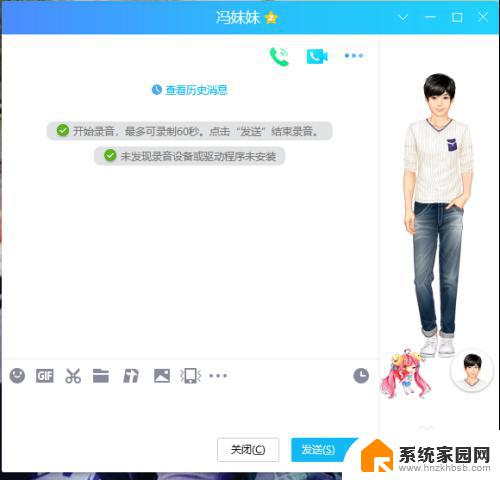
2.检查系统声音是否调制静音。
第一步:点击电脑右下角,观察扬声器的音量;
第二部:点击设置,找到声音一栏;
第三步:点击高级音量一栏,然后观察系统声音是否正常。
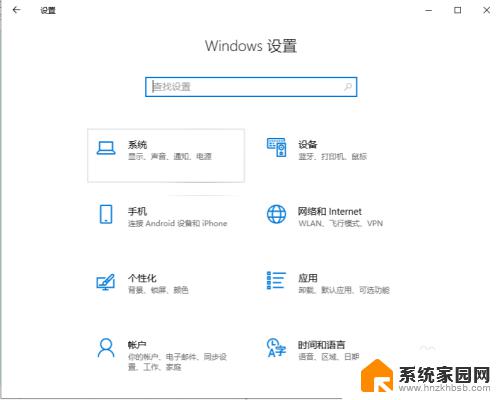
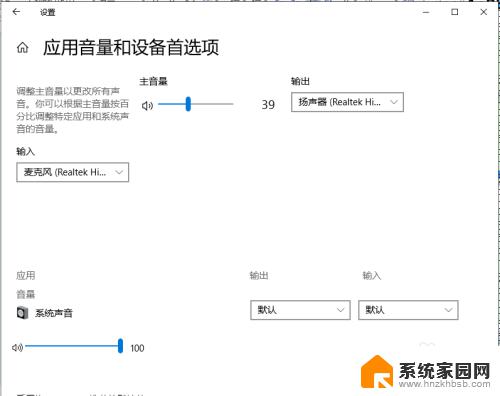
3.检查电脑声音输入设备:电脑麦克风。
如果不是系统声音静音的问题,可以操作下面步骤。
第一步:点击设置,在设置里面找到声音;
第二部:点开声音,在声音输入设备里选择麦克风,并且测试麦克风声音;
第三步:如果麦克风没有声音,就需要点击下面的管理声音设备。在输入设备里面,将麦克风设为开启,然后回到上一步,再来测试麦克风。
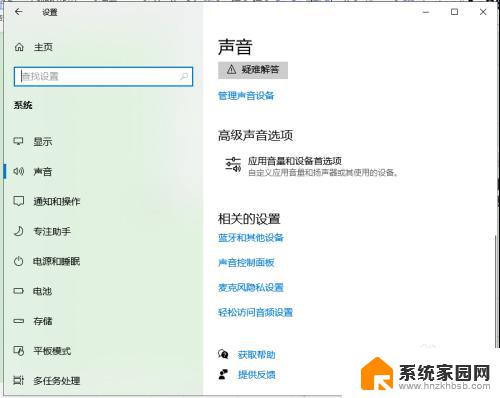
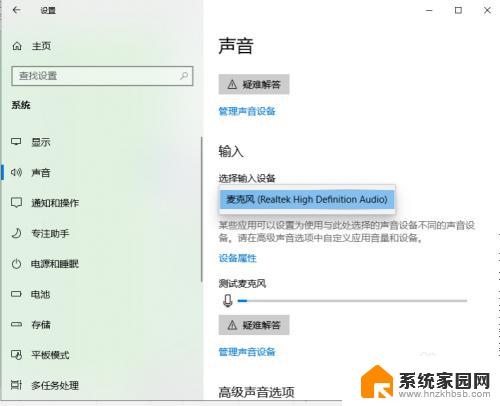
4.检查电脑软件权限。
如果上面操作后,问题还是没有解决。可以猜想是不是在下载QQ软件的时候,电脑把QQ软件的麦克风权限给关闭了,这就需要我们重新打开QQ的麦克风权限。
第一步:点击设置,在设置里面找到声音一栏;
第二步:点击声音,找到麦克风隐私设置;
第三步:选择可以访问麦克风的应用软件,并且打开权限;
第四步:回到QQ,就能发送语音了。
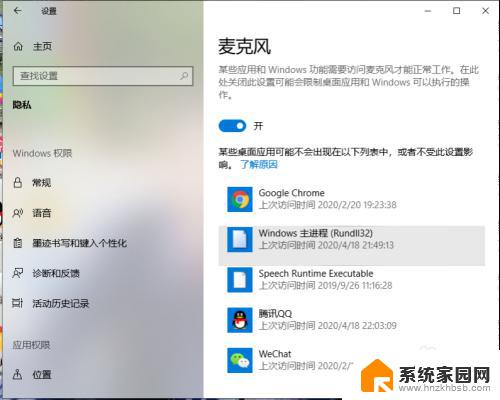
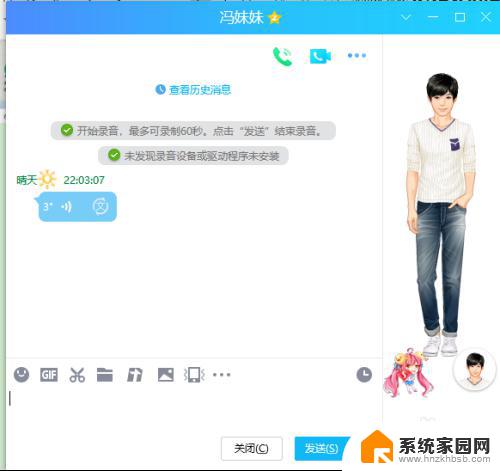
以上就是解决 QQ 麦克风开启却无法发出语音的全部内容,如果您不理解,可以按照以上步骤进行操作,希望这能对您有所帮助。
qq麦克风开了却不能发语音 QQ电脑端为什么不能发语音相关教程
- 打游戏麦克风声音小 游戏语音开启后声音变小怎么处理
- 电脑没有麦克风能说话吗 电脑麦克风声音很小怎么办
- 怎么录制qq电话的声音 如何在手机qq上录制语音通话
- 打游戏麦克风对方听不见声音 英雄联盟开麦无法传音
- win11麦克风说话别人听不见,权限已经打开了 win11麦克风无声
- ipad麦克风说话声音小怎么办 iPad怎样设置麦克风的音量大小
- 微信打开才能收到语音通话 微信接收不到语音或视频消息怎么办
- 拍拍语音改成什么名字了 拍拍语音APP昵称修改步骤
- 耳机怎么让对方听到音乐 QQ带耳机跟别人开语音怎么共享音乐
- 笔记本电脑内置麦克风没声音怎么办 笔记本麦克风没有声音怎么设置
- 迈入计算加速新时代 第二代AMD Versal Premium系列上新,助力您的计算体验提速
- 如何查看电脑显卡型号及性能信息的方法,详细教程揭秘
- 微软“Microsoft自动填充Chrome扩展”插件12月14日停用,用户需寻找替代方案
- CPU厂商的新一轮较量来了!AMD、英特尔谁将称雄?
- 微软发布Windows 11 2024更新,新型Copilot AI PC功能亮相,助力用户提升工作效率
- CPU选购全攻略:世代差异、核心架构、线程数、超频技巧一网打尽!
微软资讯推荐
- 1 如何查看电脑显卡型号及性能信息的方法,详细教程揭秘
- 2 CPU厂商的新一轮较量来了!AMD、英特尔谁将称雄?
- 3 英伟达发布NVIDIA app正式版 带来统一GPU设置软件,让你轻松管理显卡设置
- 4 详细指南:如何在Windows系统中进行激活– 一步步教你激活Windows系统
- 5 国产显卡摩尔线程筹备上市,国产显卡即将登陆市场
- 6 详细步骤教你如何在Win7系统中进行重装,轻松搞定系统重装
- 7 微软停服后,Linux对俄罗斯“动手”,国产系统关键一战即将开启
- 8 英伟达RTX50系列显卡提前发布,游戏体验将迎来重大提升
- 9 微软网页版和Win11新版Outlook可固定收藏夹功能本月开测
- 10 双11国补优惠力度大,AMD锐龙HX旗舰游戏本5800元起
win10系统推荐
系统教程推荐
- 1 windows defender删除文件恢复 被Windows Defender删除的文件怎么找回
- 2 连接电脑的蓝牙耳机吗 win10电脑连接蓝牙耳机设置
- 3 笔记本电脑屏幕锁可以解开吗 电脑锁屏的快捷键是什么
- 4 ie9如何设置兼容模式 IE9兼容性视图的使用方法
- 5 win11磁盘格式化失败 硬盘无法格式化怎么修复
- 6 word文档打开乱码怎么解决 word文档打开显示乱码怎么办
- 7 惠普m1136打印机驱动无法安装 hp m1136打印机无法安装win10驱动解决方法
- 8 笔记本怎么连网线上网win10 笔记本电脑有线网连接教程
- 9 微信怎么语音没有声音 微信语音播放无声音怎么恢复
- 10 windows查看激活时间 win10系统激活时间怎么看